Eigene Bilder verwenden
Im AIO CREATOR NEO können Sie auch eigene Bilder und Grafiken verwenden und statt der zur Verfügung stehenden Iconsets oder zusätzlich zu diesen verwenden.
Um die Grafiken auswählen zu könnnen, müssen diese zunächst in den CREATOR importiert werden. Dies sowie die komplette Verwaltung Ihrer Grafiken und Bilder geschieht über den Bilderkatalog.
kompatible Bild-Formate:
- JPEG
- PNG
- GIF
- SVG (kein Umfärben via CSS im CREATOR möglich, SVGs müssen bereits in der gewünschten Farbe importiert werden)
Bilderkatalog
Der im AIO CREATOR NEO integrierte Bilderkatalog dient zur Verwaltung sämtlicher Bilder, die zur Visualisierung der Fernbedinungselemente oder als Seitenhintergründe in die Fernbedienungen eingebunden werden können.
Zusätzlich zu den im CREATOR NEO bereits als Standardgrafiken oder über optionale Skin-Sets integrierten Icons/Bildern können Sie beliebige eigene Bilder in den Bilderkatalog importieren und sich so ein vollständig individualisiertes Fernbedienungsdesign kreieren.
Den Bilderkatalog öffnen
Man öffnet den Bilderkatalog indem Sie zunächst eine Grafik in der CREATOR-Oberfläche anklicken selektierten Grafik- oder Buttonelement über das Stift-Symbol ![]() im Eigenschaftenmenü. Der Bilderkatalog besteht aus den drei Tabs „Grafiken“ (zum Auswählen einer Grafik für das selektierte Element), „Importieren“ (zum Import eigener Grafiken) und „Statusregeln“ (zum Anlegen von Statusregeln)
im Eigenschaftenmenü. Der Bilderkatalog besteht aus den drei Tabs „Grafiken“ (zum Auswählen einer Grafik für das selektierte Element), „Importieren“ (zum Import eigener Grafiken) und „Statusregeln“ (zum Anlegen von Statusregeln)
Sämtliche Grafiken sind im Bilderkatalog grundsätzlich anhand der Parameter „Typ“ und „Stil“ sortiert.
Den Hintergrund im Bilderkatalog anpassen
Um die Grafiken besser erkennen zu können, ist es möglich, über das Pinsel-Icon ![]() die Hintergrundfarbe für den Bilderkatalog anzupassen. So ist es sinvoll, für helle Grafiken einen dunklen Hintergrund und umgekehrt zu wählen.
die Hintergrundfarbe für den Bilderkatalog anzupassen. So ist es sinvoll, für helle Grafiken einen dunklen Hintergrund und umgekehrt zu wählen. 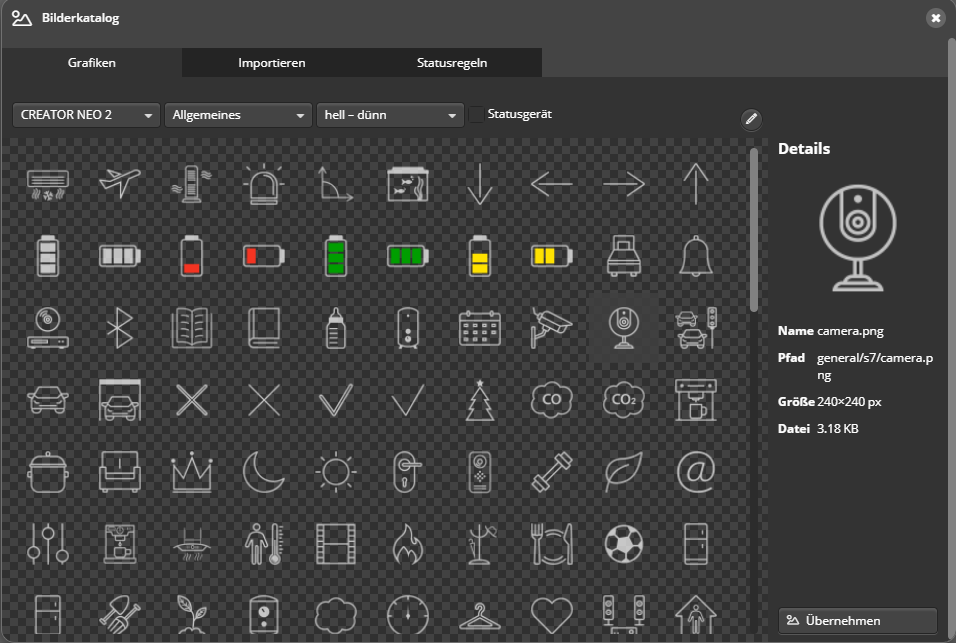
Eigene Grafiken importieren
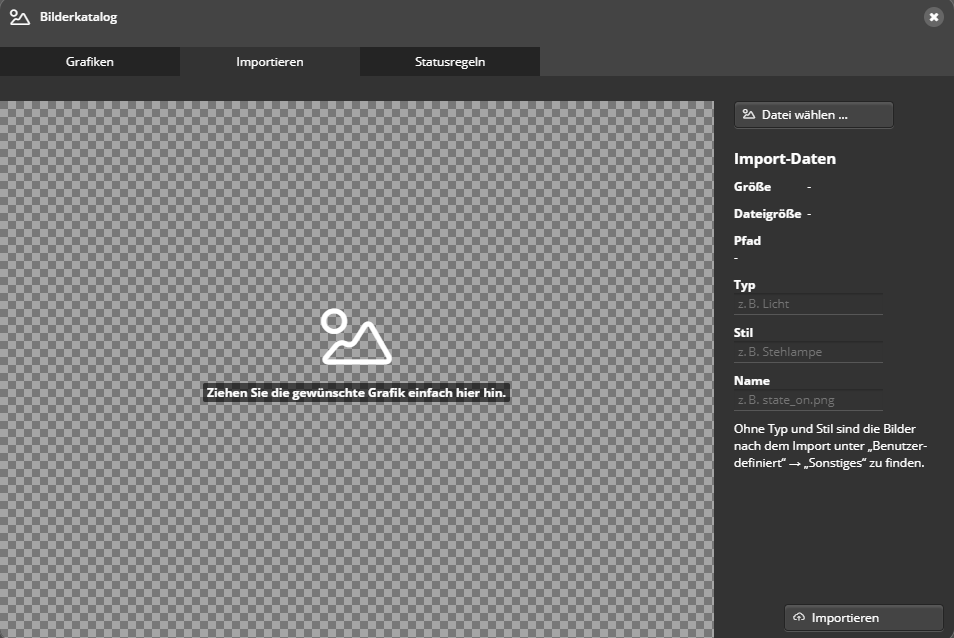 In den CREATOR NEO lassen sich eigene Grafiken importieren, um diese in der Fernbedienung (bspw. als Buttonbilder, Hintergründe usw.) zu verwenden. Hierfür gibt es im Bilder-Katalog den Tab Importieren.
In den CREATOR NEO lassen sich eigene Grafiken importieren, um diese in der Fernbedienung (bspw. als Buttonbilder, Hintergründe usw.) zu verwenden. Hierfür gibt es im Bilder-Katalog den Tab Importieren.
Man öffnet den Bilder Katalog bei einem selektierten Grafik- oder Buttonelement über dieses Symbol ![]() im Eigenschaftenmenü.
im Eigenschaftenmenü.
Beim Import können rechts die Parameter Typ, Stil und Name für das Bild eingegeben werden.
Wichtig: Bei der Vergabe der Parameter Typ und Stil bedenken Sie bitte, dass die Bilder im Bilderkatalog grundsätzlich entsprechend der Angabe für Typ und Stil sortiert werden, sodass sie unter diesen Kategorien im Bilderkatalog selektiert werden können. Der Name des Bildes spielt insbesondere für die Erzeugung von Statusgrafik-Sets eine Rolle, da hier die Bildernamen wie die Statusbezeichnungen benannt werden müssen. Weiteres im Bereich Statusregeln für Grafiken
Bilder, die auf diese Weise importiert wurden, stehen allgemein für jede Fernbedienung zur Verfügung.
Interne Bilder einer Fernbedienung
Beim Speichern einer Fernbedienung werden alle in dieser Fernbedienung verwendeten Grafiken in das Verzeichnis der Fernbedienung kopiert. Diese Grafiken werden dann unter dem gesonderten Listen-Punkt „Fernbedienung“ aufgelistet. Auf diese Weise können die globalen Grafiken aus „Importierte Bilder“ überschrieben oder gelöscht werden, ohne Gefahr zu laufen, dass Ihre Fernbedienungen ungewollt verändert werden bzw. Bilder fehlen.
Eigene Statusgrafiken importieren
Statusgrafiken sind grundsätzlich Bildersets, d.h. sie bestehen aus jeweils einem Bild für jeden Zustand sowie einem Bild für einen undefinierten Zustand (undefined) und einem Bild als Standardanzeige (default). Um eigene Bildersets zu importieren gehen Sie wie folgt vor:
- Button/Grafik in der Fernbedienungsseite selektieren und Bilderkatalog öffnen.
- Tab „Importieren“ auswählen.
- Jetzt die Felder Typ und Stil benennen (als Selektionskriterien für den Bilderkatalog).
- Über den Button Datei wählen das zu importierende Bild auswählen oder per Drag&Drop in das Fenster ziehen.
Jetzt diesem Bild einen Namen zuweisen, der folgender Konvention entsprechen muss:
state_<statusbezeichnung>.pngWichtig:
Wichtig ist, dass für<statusbezeichnung>die tatsächliche technische Status-Meldung des Status eingesetzt wird. Nur so kann das Bild der jeweiligen Statusmeldung des Gerätes korrekt zugeordnet werden kann. Für den Statusonwäre die Benennung alsostate_on.png.Falls Sie die technische Bezeichnung des Status eines Gerätes nicht kennen sollten, können Sie dies sehr leicht herausfinden, indem Sie den Gerätestatus einem Textfeld zuweisen. Der Wert, der im Textfeld bei dem jeweiligen Status in der App-Vorschau angezeigt wird, ist die richtige Bezeichnung (im Beispiel wäre das:
on).- Jetzt kann das Bild mit dem Button Importieren gespeichert werden.
- Dieser Vorgang muss für jeden Status des Gerätes durchgeführt werden. Dazu müssen Sie in der gleichen Vorgehensweise (Punkt 4 - 6) je ein Bild pro Status speichern (Typ & Stil müssen dabei zwingend gleich bleiben).
Wichtig:
Jedes Statusbilderset muss sowohl eindefault.pngals auch einundefined.pngbeinhalten. Darüber hinaus ein Bild für jeden Zustand.- Zum Aktualisieren den Bilderkatalog einmal schließen und wieder öffnen.
- Jetzt ist das importierte Bilderset als Statusgrafik verfügbar und kann dem Statusgerät zugewiesen werden.
Weiterlesen: